Openldap安装部署及Gitea简单配置使用
一.安装Openldap
#拉取镜像
docker pull osixia/openldap:latestdocker run \
-d \
-p 389:389 \
-p 636:636 \
-v /home/data/openldap/local:/usr/local/ldap \
-v /home/data/openldap/lib:/var/lib/ldap \
-v /home/data/openldap/slapd.d:/etc/ldap/slapd.d \
--env LDAP_ORGANISATION="xiaowang" \
--env LDAP_DOMAIN="wang.admin" \
--env LDAP_ADMIN_PASSWORD="admin@123" \
--name openldap \
--hostname openldap-host\
--network bridge \
osixia/openldap#查看日志
docker logs -f --tail=100 openldap
version: '3'services:openldap:image: osixia/openldapcontainer_name: openldaphostname: openldap-hostports:- "389:389"- "636:636"volumes:- /home/data/openldap/local:/usr/local/ldap- /home/data/openldap/lib:/var/lib/ldap- /home/data/openldap/slapd.d:/etc/ldap/slapd.denvironment:LDAP_ORGANISATION: "xiaowang"LDAP_DOMAIN: "wang.admin"LDAP_ADMIN_PASSWORD: "admin@123"networks- bridgenetworks:bridge:driver: bridge
#配置解释 -p 389:389 TCP/IP访问端口 -p 636:636 SSL连接端口 –name openldap 容器名称为openldap –network bridge 连接默认的bridge网络 –hostname openldap-host 设置容器主机名称为 openldap-host –env LDAP_ORGANISATION=“xiaowang” 配置LDAP组织名称 –env LDAP_DOMAIN=“wang.admin” 配置LDAP域名 –env LDAP_ADMIN_PASSWORD=“123456” 配置LDAP密码同时:LDAP_DOMAIN还是你登陆ladp的账号组成的一部分
cn=admin,dc=wang,dc=admin,密码就是admin@123
二.安装phpldapadmin
phpldapadmin是一个网页端的ldap管理页面
运行命令如下:
docker run \-p 10001:80 \--privileged \--name phpldapadmin \--env PHPLDAPADMIN_HTTPS=false \--env PHPLDAPADMIN_LDAP_HOSTS=<主机ip> \--detach osixia/phpldapadmin
一下是两个容器一起的docker-compose文件
version: '3'services:openldap:image: osixia/openldapcontainer_name: openldaphostname: openldap-hostports:- "389:389"- "636:636"volumes:- /home/data/openldap/local:/usr/local/ldap- /home/data/openldap/lib:/var/lib/ldap- /home/data/openldap/slapd.d:/etc/ldap/slapd.denvironment:LDAP_ORGANISATION: "xiaowang"LDAP_DOMAIN: "wang.admin"LDAP_ADMIN_PASSWORD: "admin@123"networks:- ldapnetphpldapadmin:image: osixia/phpldapadmincontainer_name: phpldapadminports:- "10001:80"environment:PHPLDAPADMIN_HTTPS: "false"PHPLDAPADMIN_LDAP_HOSTS: "openldap-host"privileged: truenetworks:- ldapnetnetworks:ldapnet:driver: bridge
三.查看启动页面并登录
登陆地址http://<主机IP>:10001/,页面如下:
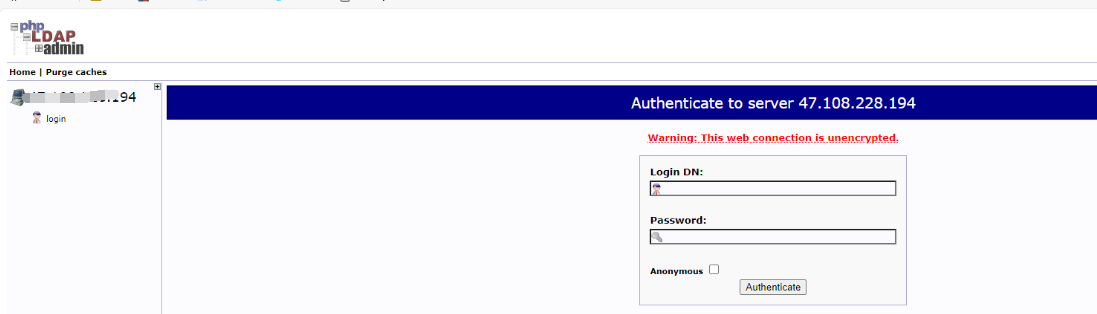
账号密码就是第一步提到的:cn=admin,dc=wang,dc=admin,密码:admin@123
初次登陆后就是这样
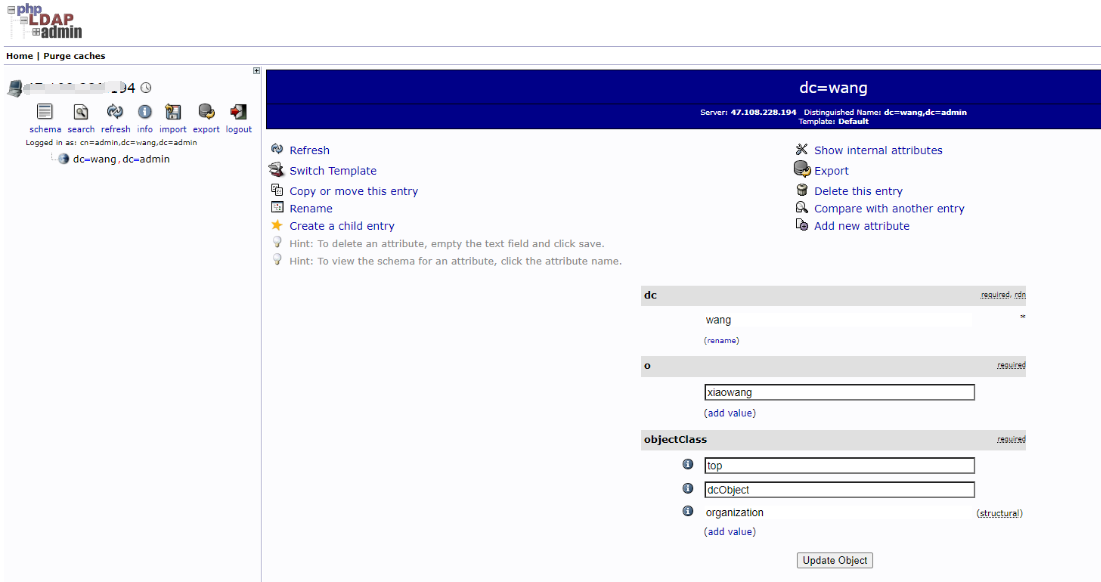
四.配置用户组和新建用户
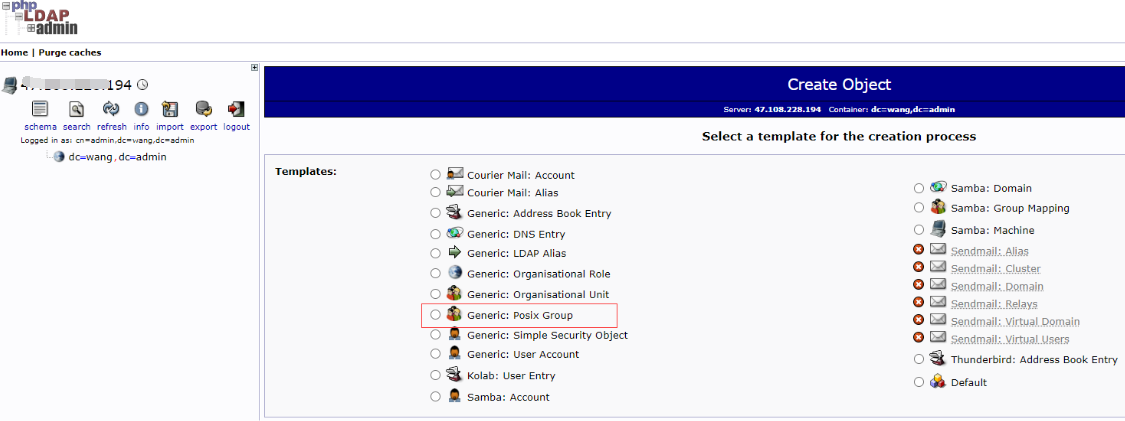
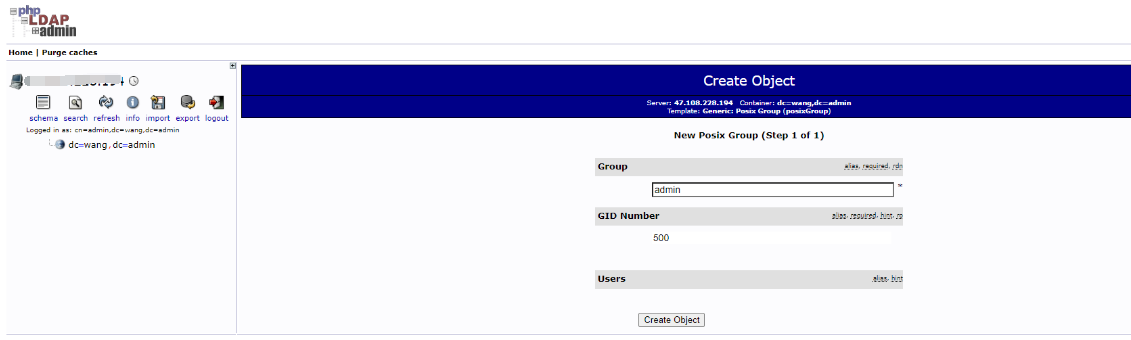
然后重复上一步操作
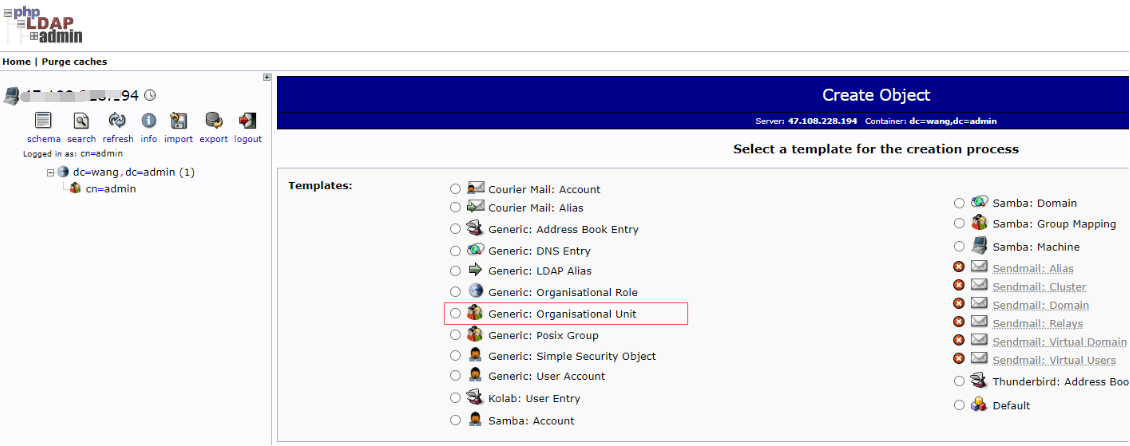
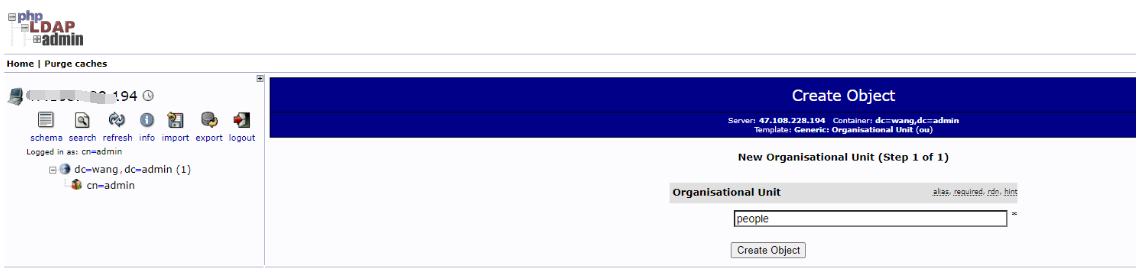
然后鼠标点击ou=people,再点击Create a child entry。
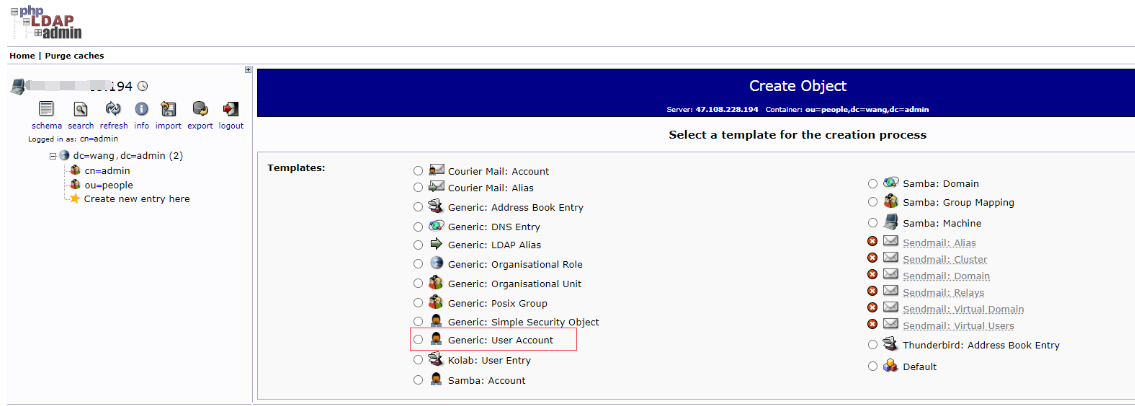
然后填入新建的用户信息后点击提交
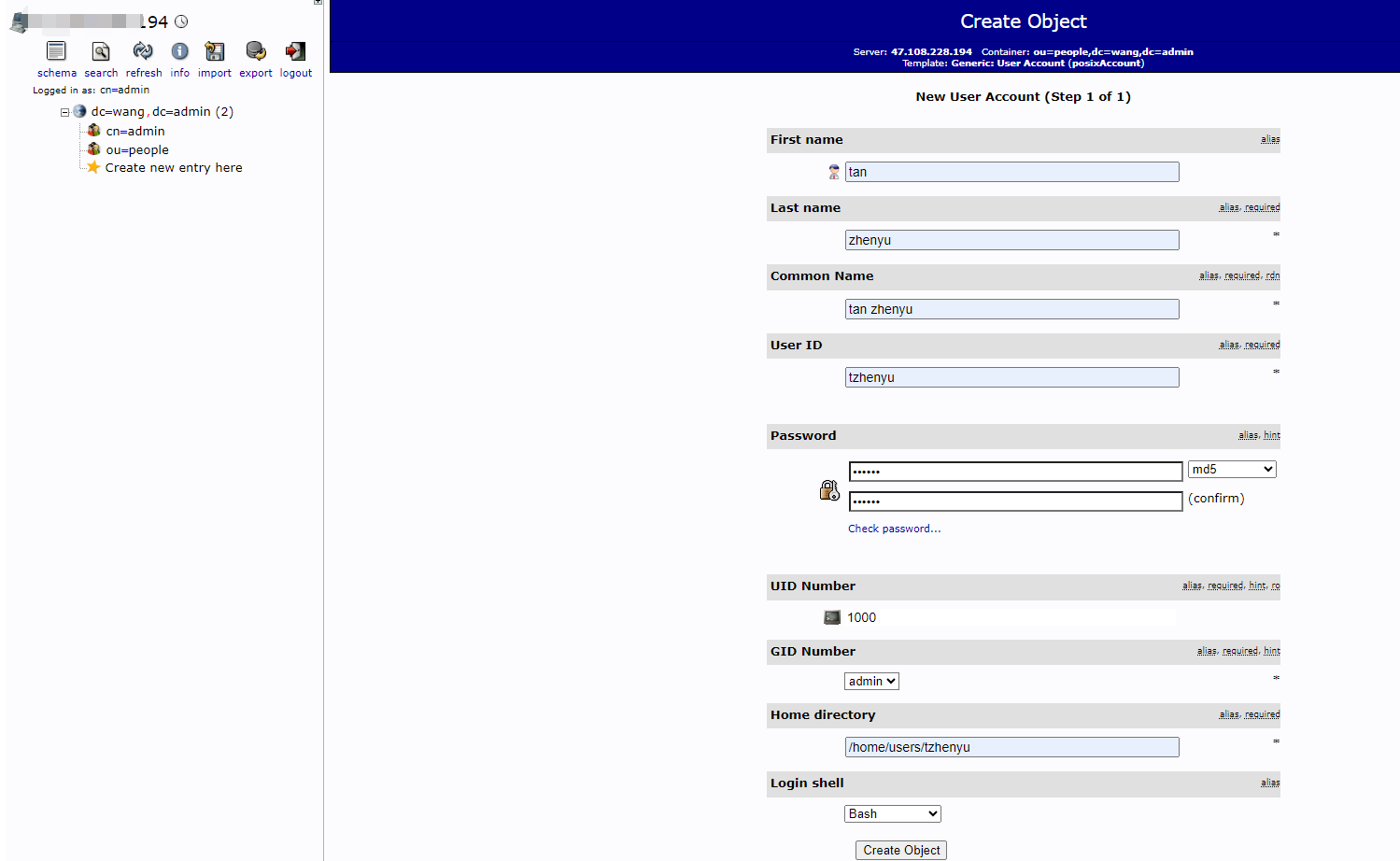
添加好之后的目录树如下
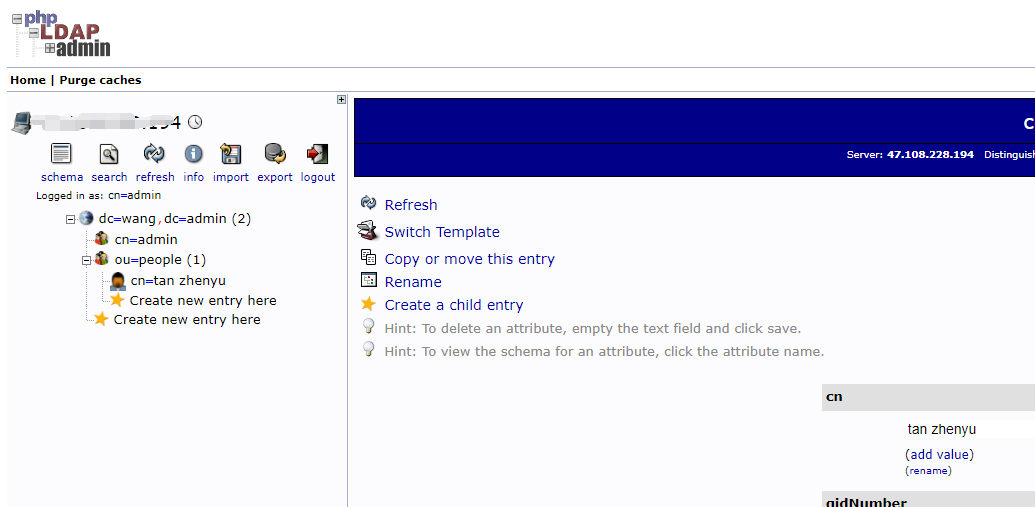
五.配置Gitea尝试登陆
首先用管理员账号登录Gitea
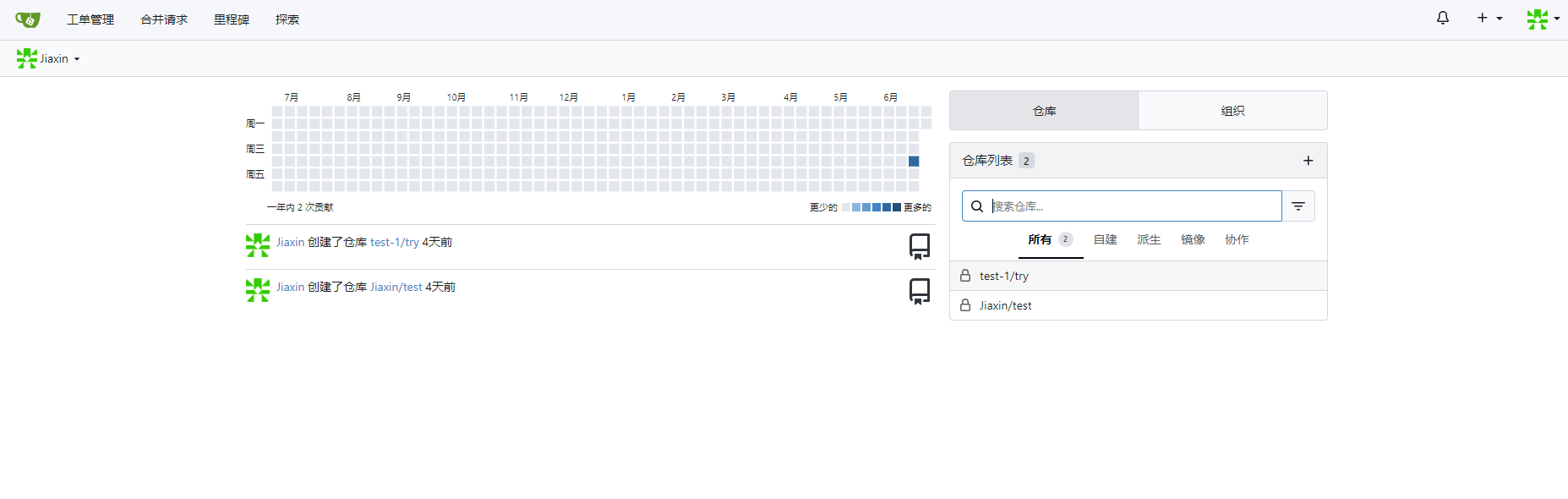
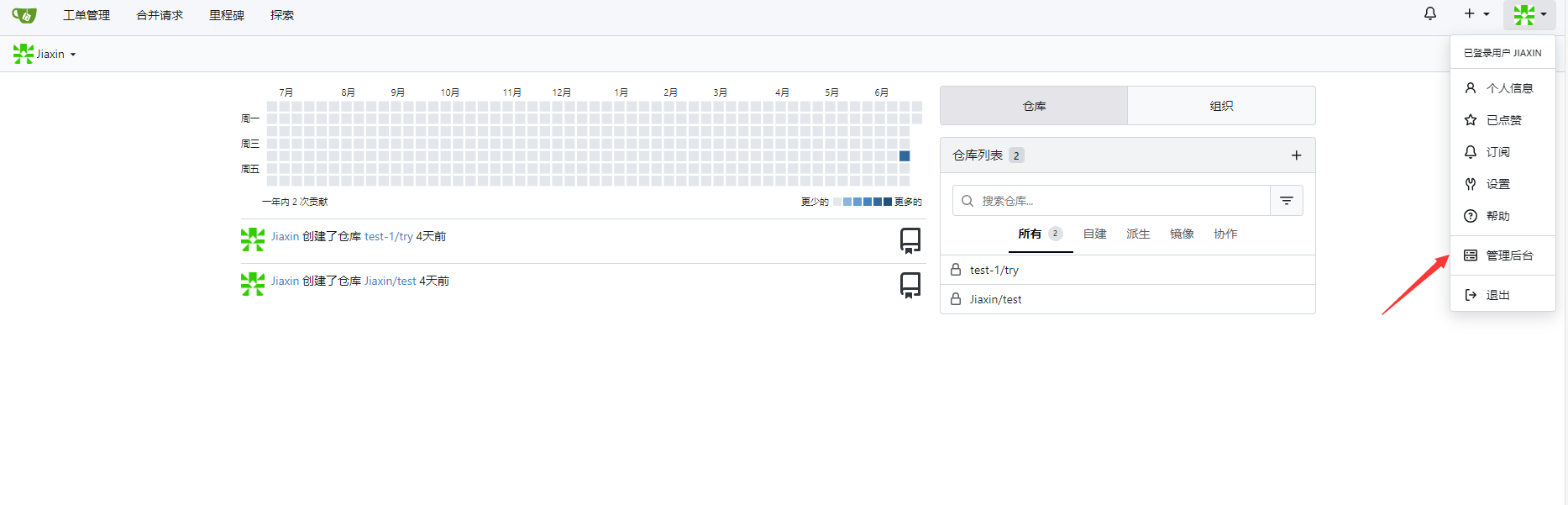
然后点击身份及认证,认证源。点击添加认证源
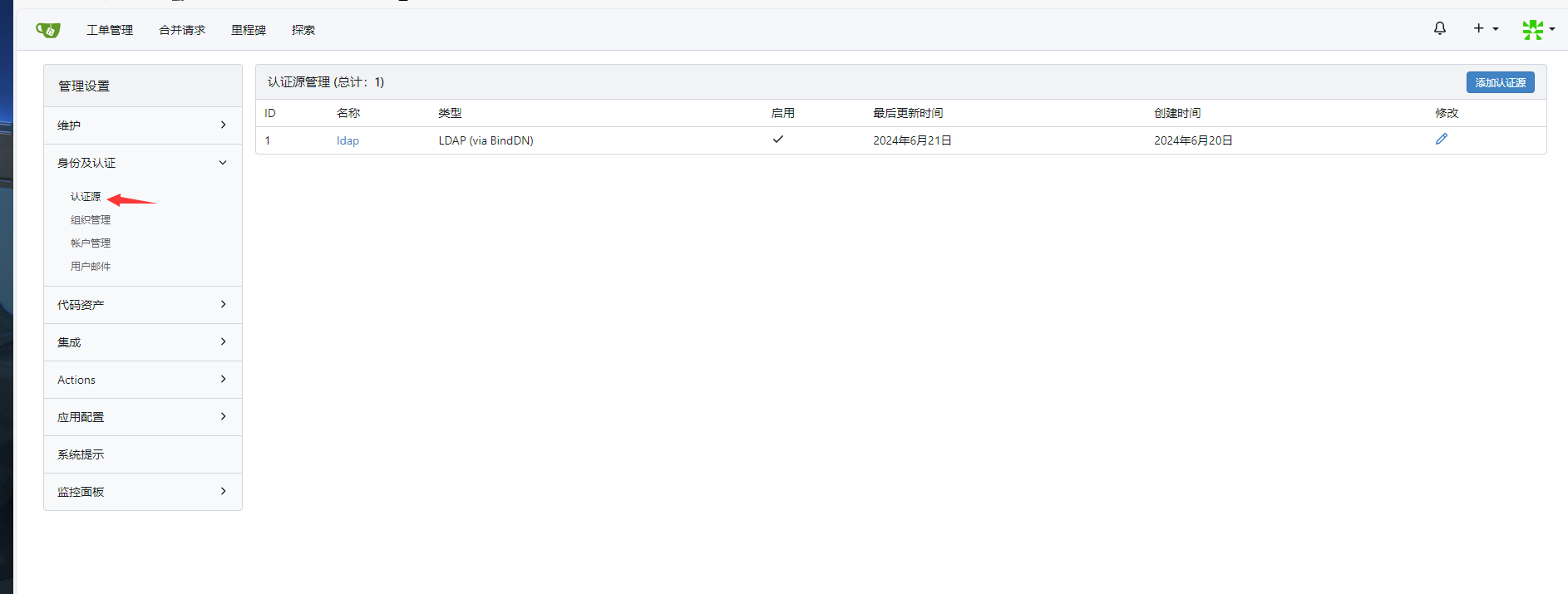
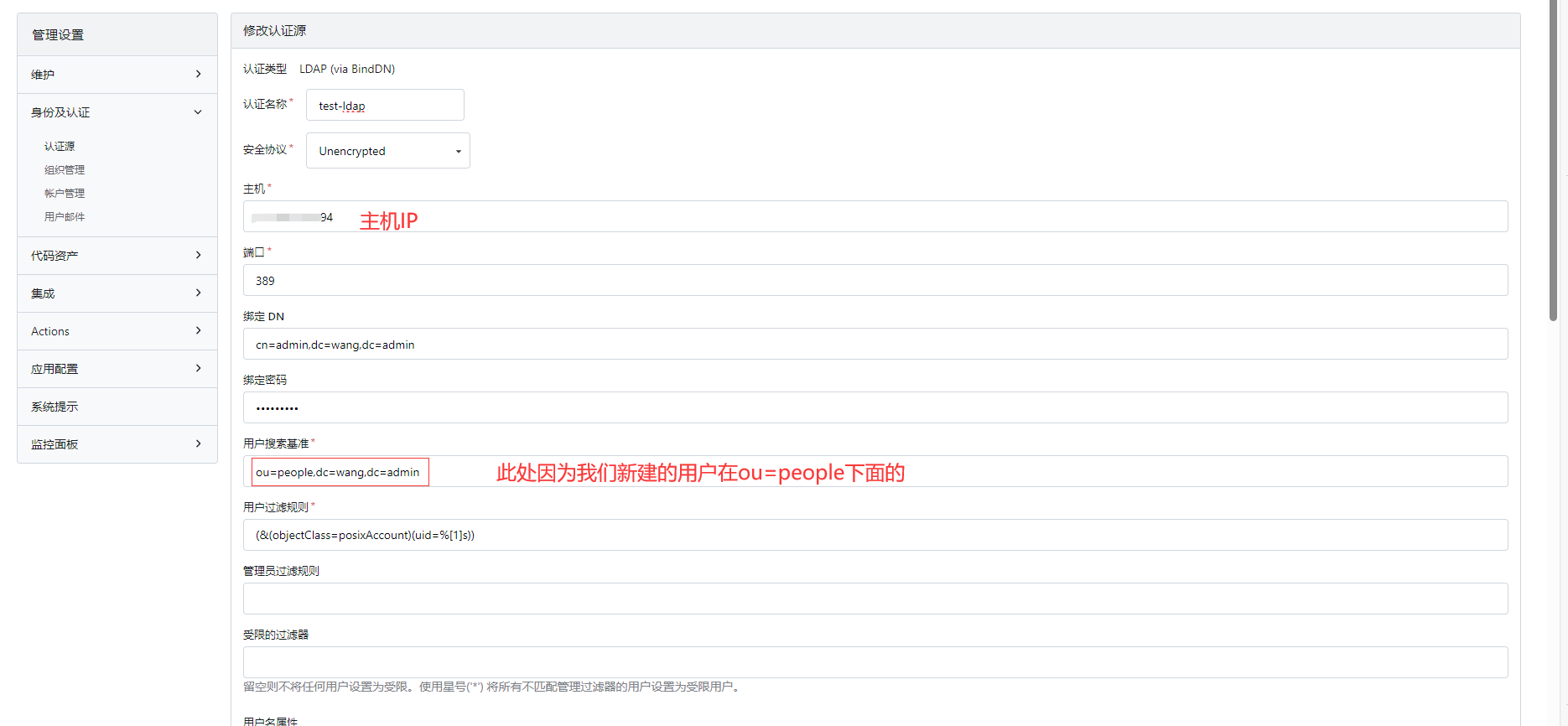
然后就可以用刚才新建的用户登录Gitea了
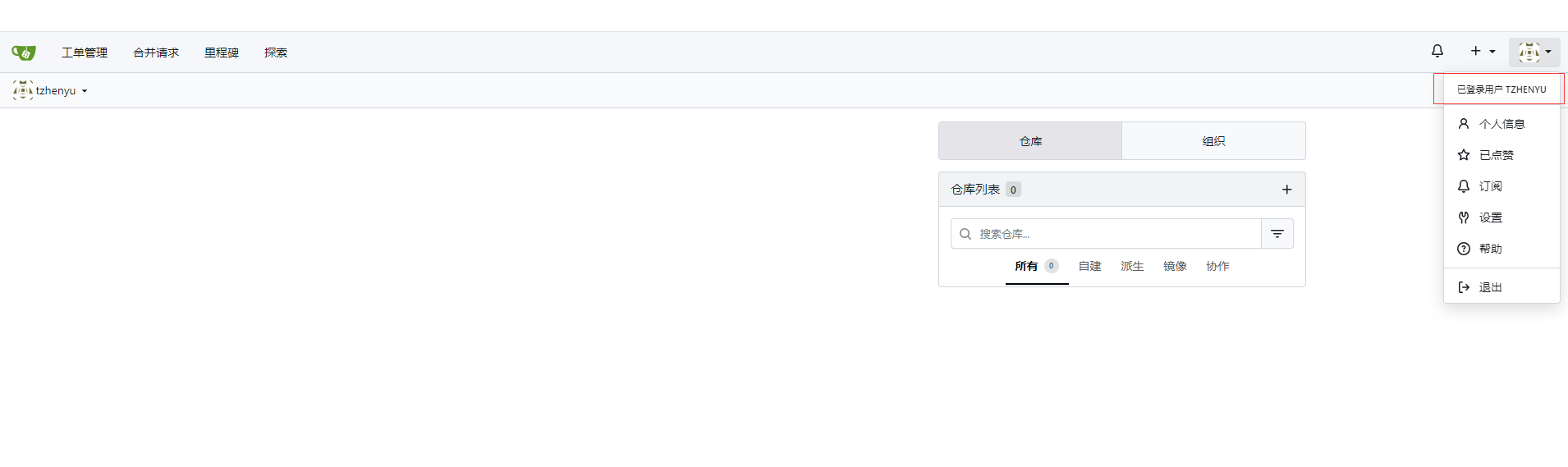



)






--新字符设备驱动开发 LED驱动开发升级)



)




)